Kategoriler
- Bilgisayar
- Bilgisayar Bileşenleri
- Çevre Birimleri
- Veri Depolama
- Baskı Çözümleri
- Network
- Aksesuar
- Logitech Watsons Kampanyası
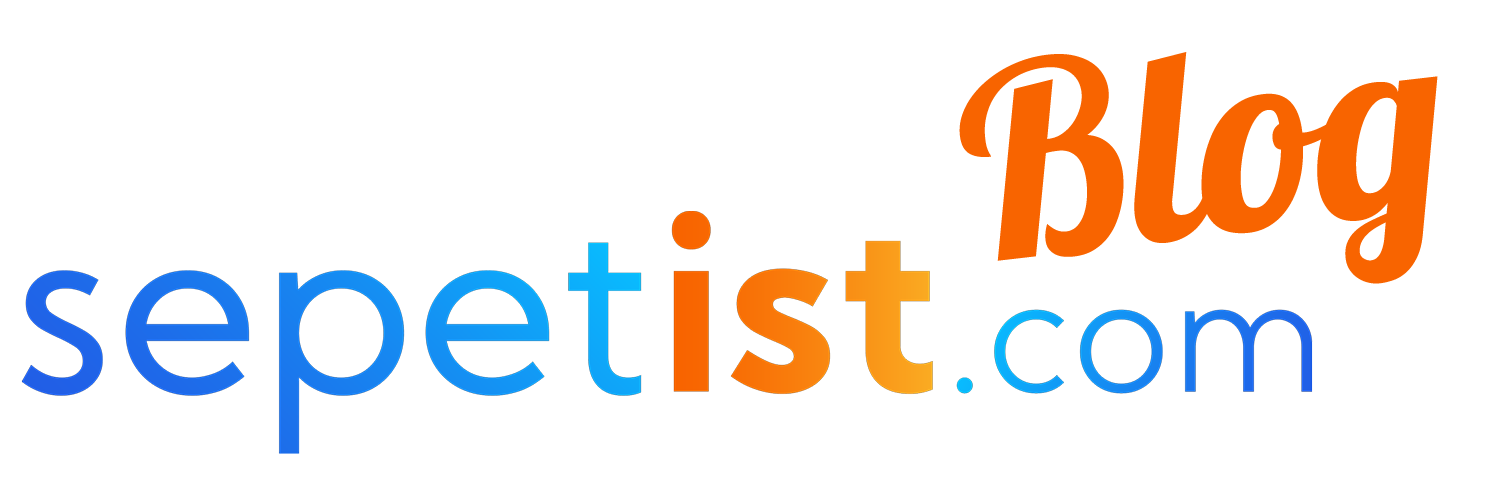
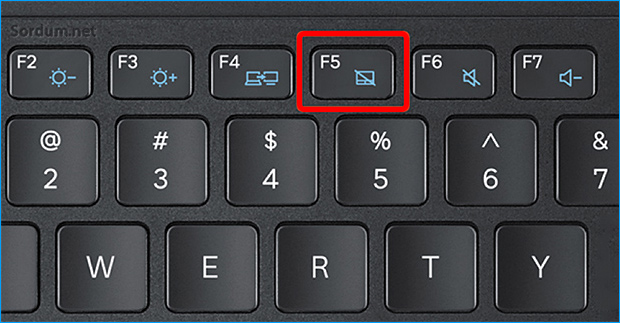
Dokunmatik ekranlar, kullanıcılara daha iyi erişilebilirlik ve doğruluk sağlayan bir özellikten daha fazlası haline geldi. İnanılmaz derecede kullanışlı bir özellik olmasına rağmen, özellikle kullanmak konusunda rahat değilseniz, bunu PC’nizde devre dışı bırakmak istediğiniz zamanlar vardır.
Nitekim, herhangi bir üreticinin herhangi bir Windows işletim sistemi çalıştıran dizüstü bilgisayarında bu özelliği devre dışı bırakabilirsiniz. Devre dışı bırakmak, kasıtsız dokunuşların veya hayalet dokunuşların neden olduğu aksiliklere bile yardımcı olabilir. Dokunmatik ekran ekstra güç gerektiren ek donanım sayıldığından, devre dışı bırakılması dizüstü bilgisayarınızın pilinden tasarruf etmenize de yardımcı olabilir.
İçindekiler
Çoğu dizüstü bilgisayarda, dokunmatik ekranı anında etkinleştirmek/devre dışı bırakmak için özel bir tuş veya düğme bulunur. Dokunmatik ekranınızı kapatmak için düğmeye basabilirsiniz. Ancak kısayol yoksa veya çalışmıyorsa , aşağıdaki dokunmatik ekranı devre dışı bırakmanın diğer yollarına göz atabilirsiniz:
Aygıt yöneticisi, bilgisayarınıza bağlı tüm donanımların bir listesini içeren bir Windows programıdır. Dokunmatik ekranınız dahil tüm cihazlarla ilgili gelişmiş ayarları değiştirmenizi sağlar. Nasıl yapılacağını öğrenmek için şu adımları izleyin:
Kontrol paneli, PC’nizdeki gelişmiş ayarları değiştirmek için kullanabileceğiniz Windows ayarları için eski bir arayüzdür. Dokunmatik ekranı kontrol panelinden de devre dışı bırakabilirsiniz. Ancak, bu seçenek yalnızca Windows 8 veya altı için kullanılabilir.
control panelve Enter’a basın.Windows PowerShell, Windows işletim sisteminizin başka bir komut satırı arabirimidir. Belirli komutları kullanarak bilgisayarınızda gelişmiş değişiklikler yapmak için kullanabilirsiniz. Güçlü bir araç olmasına rağmen, HP dizüstü bilgisayarınızda dokunmatik ekranı devre dışı bırakmak için de kullanabilirsiniz.
Get-PnpDevice | Where-Object {$_.FriendlyName -like ‘*touch screen*’} | Disable-PnpDevice -Confirm:$falseGet-PnpDevice | Where-Object {$_.FriendlyName -like '*touch screen*'} | Enable-PnpDevice -Confirm:$falseKayıt defteri düzenleyicisi, Windows İşletim sisteminizin temel düzey ayarlarını değiştirmenize olanak tanır. Kasıtsız herhangi bir değişiklik PC’nizi bozabileceğinden, bu ayarı kurcalamak riskli olabilir. Kayıt defterinizde herhangi bir değişiklik yapmadan önce kayıt defterini yedeklemek her zaman iyi bir fikirdir.
Kayıt defteri düzenleyicisinden dokunmatik ekranınızı şu şekilde devre dışı bırakabilirsiniz:
regeditve Enter’a basın.Computer\HKEY_LOCAL_MACHINE\Software\Microsoft\Wisp\TouchAnahtara git . Ayrıca, o tuşa doğrudan erişmek için anahtarı kopyalayıp gezinme çubuğuna yapıştırabilirsiniz.TouchGate.0 seçin .Dokunmatik ekranınızın otomatik olarak yeniden etkinleştirilmesi durumunda, bu kayıt defteri değişikliğini yapmak onu da devre dışı bırakacaktır. Değer verisini 1 olarak ayarlayana veya anahtarın kendisini silene kadar dokunmatik ekranınız devre dışı kalacaktır.
BIOS, PC’nizin sabit yazılım ayarlarını değiştirmenize izin veren en temel program olan Temel Giriş/Çıkış Sistemi anlamına gelir . İşletim sisteminizi başlatmak zorunda kalmadan doğrudan HP Bilgisayarınızdaki dokunmatik ekranı etkinleştirmenizi veya devre dışı bırakmanızı sağlar.
BIOS ayarları sürümüne göre farklılık gösterse de genel adımlar benzerdir. İşte bunu nasıl yapacağınız:
Dokunmatik ekranınız zarar görmüşse ve bilgisayarınızı kullanmanıza engel oluyorsa BIOS’tan devre dışı bırakmak çok yardımcı olabilir.
Pnputil aracını çalıştırmak için Windows’ta komut istemini kullanabilirsiniz . PC’nizdeki sürücüleri değiştirmenize izin veren özel bir araçtır. Ve dokunmatik ekran sürücü paketini kaldırmak için kullanabiliriz, sonuçta dokunmatik ekranı devre dışı bırakırız. Nasıl yapılacağını öğrenmek için şu adımları izleyin:
cmd ve Ctrl + Shift + Enter tuşlarına basın .Dism /Online /Get-DriverInfo /Driver:“input.inf”pnputil /disable-device /deviceid "<Compatible_id>” entere basın. <Compatible_id> Daha önce kopyaladığınız uyumlu kimlikle değiştirin .Bu, cihazınızdaki belirli bir donanım parçasını devre dışı bırakacaktır.
PlatinMarket® E-Ticaret Sistemi İle Hazırlanmıştır.